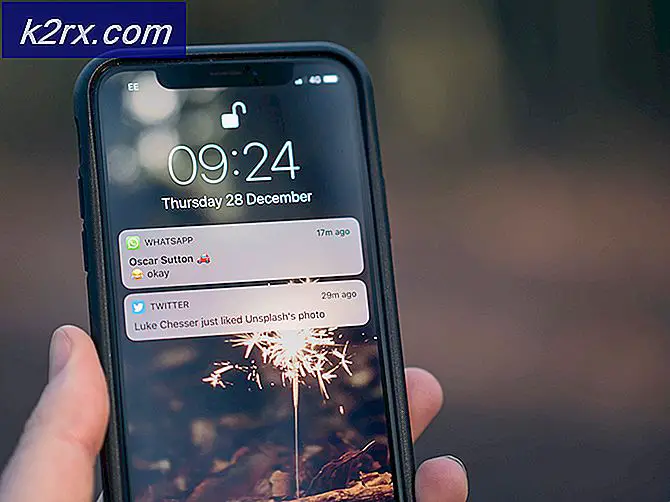BESTE GUIDE: Hva er OneDrive og hvordan du bruker det
Microsofts OneDrive, tidligere kjent som SkyDrive, er en skylagringsplass som gjør at du kan få tilgang til og dele filer hvor som helst, når som helst og kan også synkronisere med datamaskiner / stasjonære datamaskiner / bærbare datamaskiner. Den frie planen gir 15 GB lagringsplass. Hvis du har OneDrive på kontoret, og du legger inn en fil i OneDrive, vil filen også være tilgjengelig på OneDrive (installert hvor som helst, hvilken som helst datamaskin), forutsatt at du bruker samme konto for å logge inn.
OneDrive er tilgjengelig via en enkel nettleser og på nesten alle plattformer ( Tabletter, Mac-maskiner, Xbox-konsoller, Android-smarttelefoner, iPhones og Windows-telefoner ) via OneDrive-programmet. OneDrive kommer forhåndsinstallert i Windows 8.1 og nyere versjoner. For Windows Vista / 7, må den lastes ned og installeres herfra.
Det finnes to versjoner av OneDrive, OneDrive og OneDrive for Business, den enkle OneDrive er til personlig bruk, og OneDrive for virksomheten er for profesjonell bruk de begge jobber nesten sameway. OneDrive for Business leveres også med Microsoft Office 2013, 2016 og Office 365, og samarbeider med Microsoft SharePoint for å lagre, dele og synkronisere dokumenter og kan også konfigureres på serverne dine.
For å logge på OneDrive må du ha en Microsoft-konto. Hvis du ikke allerede har en konto, kan du besøke denne linken her for å opprette en. Du kan bruke din eksisterende e-postadresse for å opprette en MS-konto.
Hvis du har både OneDrive og OneDrive for Business installert på systemet, kan du få ting blandet opp; Legitimasjonene dine er spesifikke for appen du logger på. Hvis du vil bruke OneDrive (IKKE OneDrive for virksomhet), kan du bare bruke din Microsoft-konto til å logge inn, som vil være din primære e-postadresse eller noe som xyz @ hotmail. com eller [email protected]. Men du kan IKKE logge på ved hjelp av Office 365 forretningsplanens legitimasjon.
PRO TIPS: Hvis problemet er med datamaskinen eller en bærbar PC / notatbok, bør du prøve å bruke Reimage Plus-programvaren som kan skanne arkiver og erstatte skadede og manglende filer. Dette fungerer i de fleste tilfeller der problemet er oppstått på grunn av systemkorrupsjon. Du kan laste ned Reimage Plus ved å klikke herDu kan få tilgang til OneDrive på en nettleser herfra. Skriv inn din Microsoft-kontoens legitimasjon og klikk på Logg inn .
For å få tilgang til OneDrive-appen i Windows 8.1 og 10, er alt du trenger å gjøre, å kjøre den. OneDrive kommer forhåndsinstallert med Windows 8 og 10.
Klikk Start, skriv onedrive i søkeboksen, og klikk på appen fra søkeresultatene.
Når du kjører det for første gang, får du en velkomstskjerm. Bare skriv inn din Microsoft-kontoens legitimasjon og klikk på Logg inn, og du vil bli satt inn.
Etter at du har logget på, kan du også få tilgang til OneDrive- mappen og vise synkronisering fra ikonet i oppgavelinjen .
PRO TIPS: Hvis problemet er med datamaskinen eller en bærbar PC / notatbok, bør du prøve å bruke Reimage Plus-programvaren som kan skanne arkiver og erstatte skadede og manglende filer. Dette fungerer i de fleste tilfeller der problemet er oppstått på grunn av systemkorrupsjon. Du kan laste ned Reimage Plus ved å klikke her